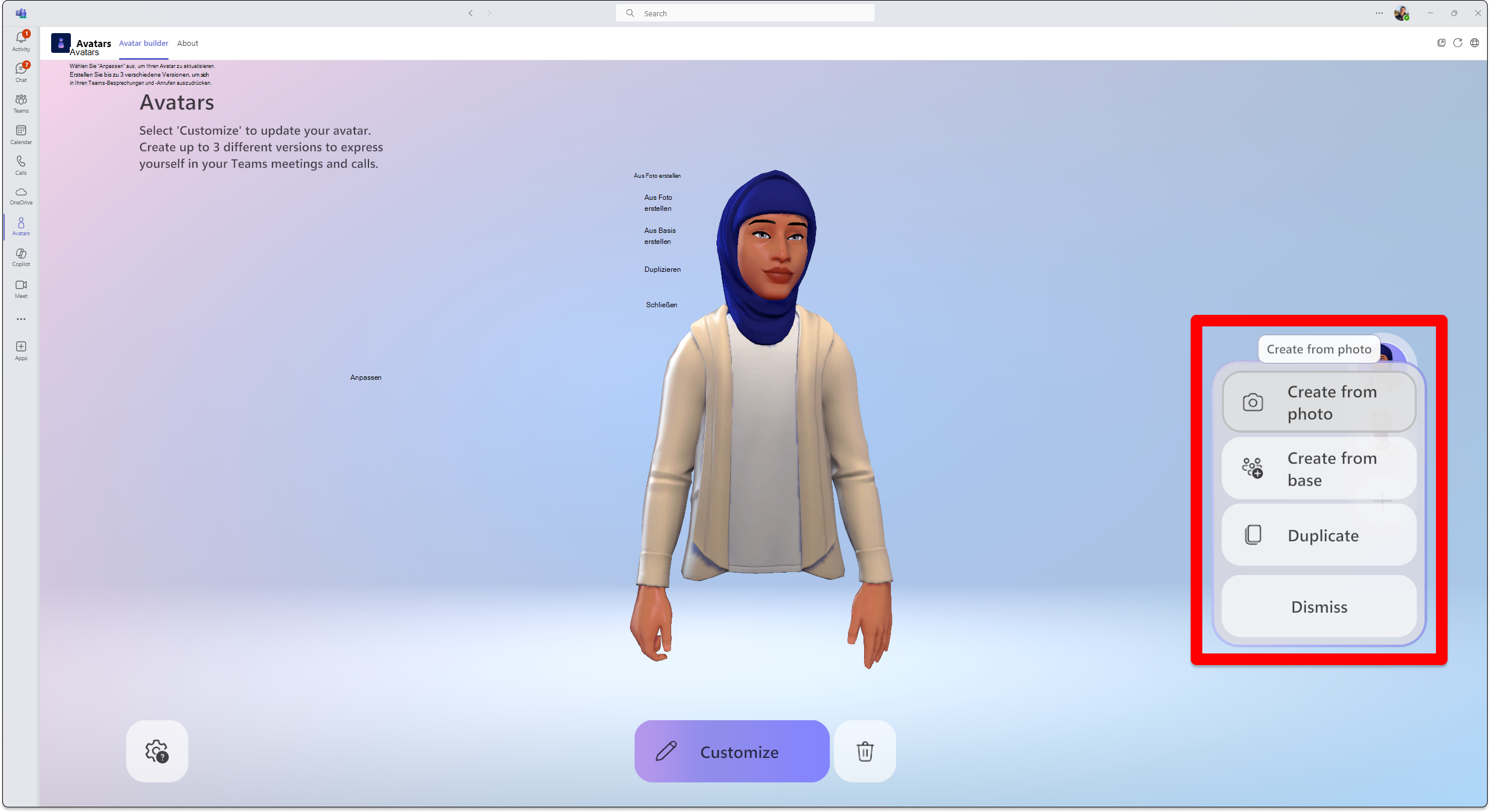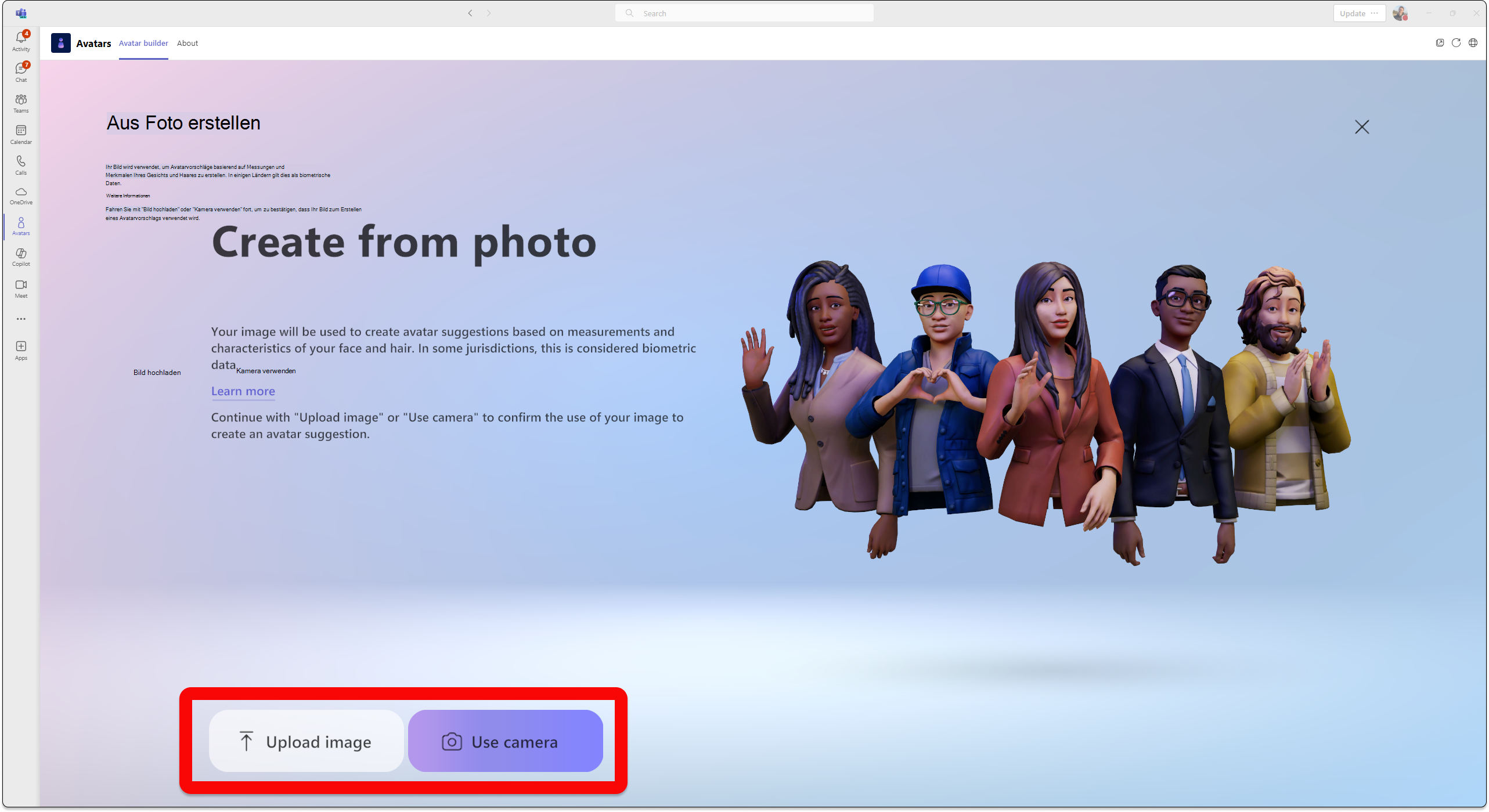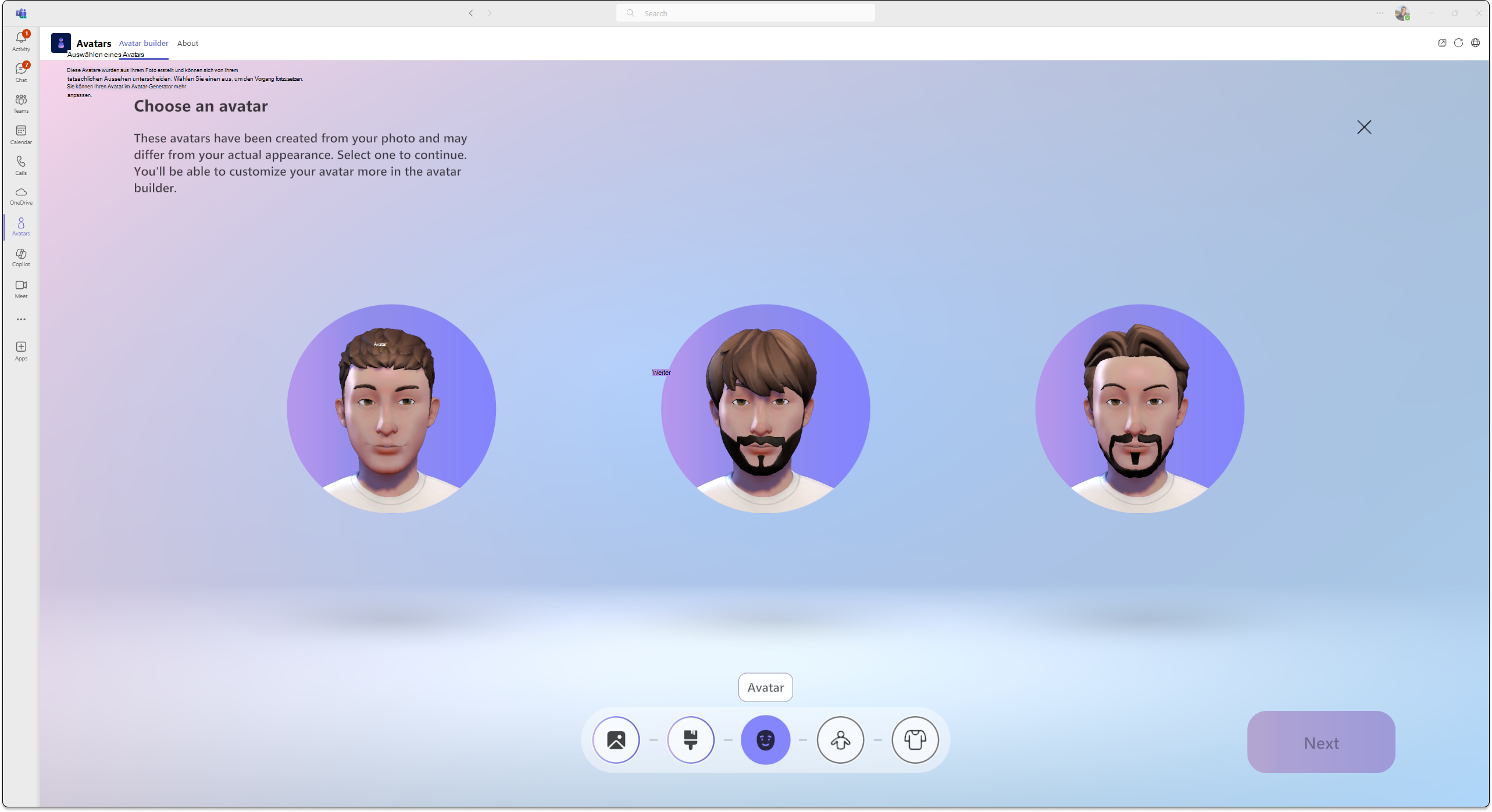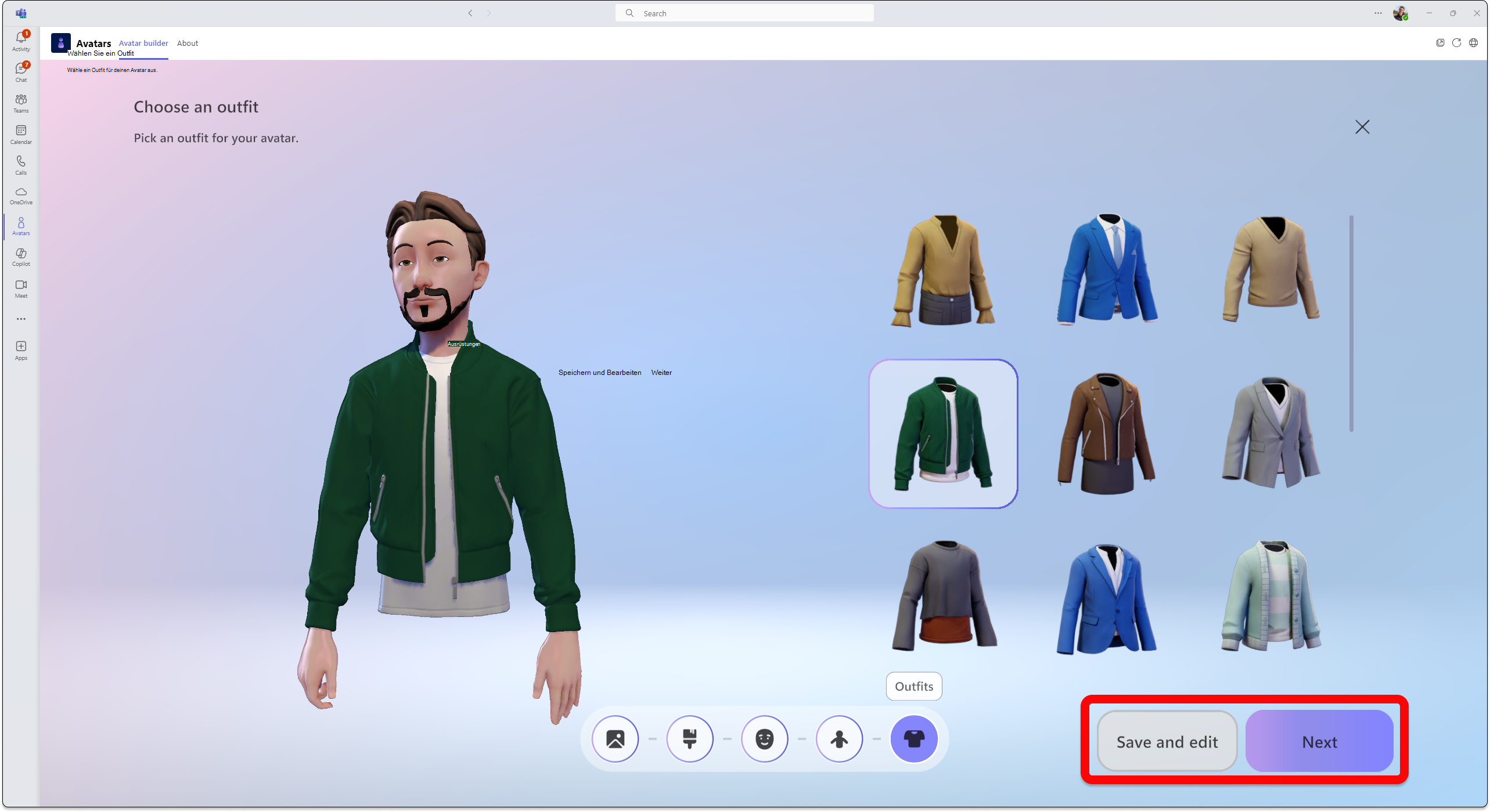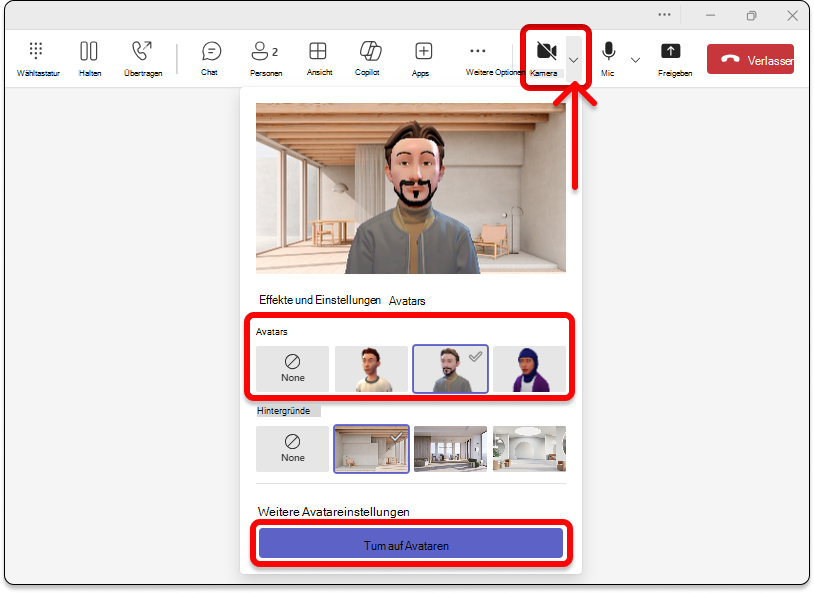Nehmen Sie als Avatar an einer Besprechung in Microsoft Teams teil
Hinweise:
-
Wenn Sie keinen Zugriff auf die app Avatare für Microsoft Teams haben, wenden Sie sich an Ihren IT-Administrator, oder lesen Sie Einrichten von Avataren für Microsoft Teams.
-
Avatare für Teams sind derzeit in der Teams-Desktop-App für Windows und Mac und in der mobilen Teams-App schreibgeschützt. Weitere Informationen finden Sie in den Versionshinweisen zu Avatare für Teams.
Avatare für Microsoft Teams fügen Sie Ihren Besprechungen eine neue Ebene ihrer Wahl hinzu. Indem Sie Ihren Avatar so anpassen, wie er aussehen soll, können Sie personen in einer Unterhaltung mitteilen, auch wenn Ihr Video deaktiviert ist.
Zu einem Abschnitt springen:
Installieren Sie die Avatare-App
-
Wählen Sie auf der linken Seite von Teams apps
-
Suchen Sie nach Avatare, und wählen Sie sie aus.
-
Wählen Sie Hinzufügen aus.
Wenn Sie Avatare in Apps nicht finden, wählen Sie auf der linken Seite von Teams Weitere hinzugefügte Apps
Tipp: Um Avatare für den einfachen Zugriff anzuheften, klicken Sie mit der rechten Maustaste auf die App, und wählen Sie Anheften aus.
Erstellen eines neuen Avatars aus einem Foto
Für jedes Ihrer Teams-Konten können Sie bis zu drei verschiedene Avatare erstellen. Es gibt viele Basis-Avatare, die Ihnen helfen, zu beginnen und den auszuwählen, der am besten zu Ihnen passt.
-
Wählen Sie Apps
-
Suchen Sie nach Avatare, und wählen Sie sie aus.
Tipp: Um Avatare für den einfachen Zugriff anzuheften, klicken Sie mit der rechten Maustaste auf die App, und wählen Sie Anheften aus.
-
Wählen Sie
Wichtig: Das Feature "Aus Foto erstellen " ist derzeit nur für Mandanten und Benutzer verfügbar, die für das gezielte M365-Release angemeldet sind.
Tipp: Sie können Ihren Avatar weiter anpassen, bevor Sie Ihren Avatar fertig stellen.
-
Laden Sie ein Foto hoch, indem Sie Bild hochladen auswählen. Verwenden Sie die Kamera auf Ihrem Gerät, um das Foto aufzunehmen, indem Sie Kamera verwenden auswählen.
Wichtig: Medienberechtigungen müssen aktiviert sein, damit die Avatare-App funktioniert, damit das Feature "Aus Foto erstellen" funktioniert. Ihr Kamerafeed muss an anderer Stelle in der Teams-App deaktiviert werden, damit die Option Kamera verwenden zum erfolgreichen Aktivieren Ihres Kamerafeeds verwendet werden kann.
-
Nachdem Sie Ihr Foto eingereicht haben, wählen Sie Ihren Hautton aus, wählen Sie dann Ihren bevorzugten Avatar und dann Weiter aus.
-
Wählen Sie Ihre Körperform und Ihr Outfit aus.Wählen Sie Weiter aus, oder wählen Sie Speichern und bearbeiten aus, um sie weiter anzupassen.
Biometrische Nutzungsinformationen
Die Funktion Avatare aus Foto erstellen empfiehlt Ihnen Avatare, die Ihrem Gesichtsbild am ehesten entsprechen, basierend auf einem Foto von sich selbst, das Sie übermitteln. Um die Avatar-Empfehlungen zu erstellen, analysiert das Feature Aus Foto-Avataren erstellen Ihr eingereichtes Foto, indem Punkte auf Ihrem Gesicht wie Augen, Nase, Mund und gesamter Gesichtsform erkannt werden, und passt es den optionen ab, die im Avatar-Generator verfügbar sind. Es verwendet auch maschinelles Lernen, um den wahrscheinlichsten Stil und die Farbe von Kopfhaaren, Gesichtsbehaarung, Augenbrauenhaaren und Brillen vorherzusagen.
Hinweis: Das Foto des Benutzers wird weder aufbewahrt noch für andere Zwecke verwendet. Die Funktion "Avatare aus Foto erstellen" macht keine anderen Vorhersagen außerhalb Ihrer Gesichtszüge.
Erstellen eines Avatars aus der Basis
-
Wählen Sie
Nehmen Sie als Avatar an Ihren Besprechungen teil
-
Nehmen Sie über Ihren Teams-Kalender an einer Besprechung teil.
-
Schalten Sie Ihre Kamera aus, und wählen Sie Effekte und Avatare
-
Wählen Sie Ihren Avatar aus, oder wählen Sie Weitere erstellen
Sobald Sie an einer Teams-Besprechung teilnehmen, können Sie an einem immersiven Raum teilnehmen.
Aktivieren Sie Ihren Avatar während einer Teams-Besprechung
-
Wählen Sie den Dropdownpfeil neben Kamera aus.
-
Wählen Sie Avatare im Abschnitt Effekte und Einstellungen aus, und wählen Sie Ihren Avatar aus.
-
Unter Avatare stehen Ihnen bis zu drei verschiedene Avatare zur Auswahl. Nachdem Sie einen Avatar ausgewählt haben, der Sie in der Besprechung repräsentiert, wählen Sie Avatare aktivieren aus. Wenn Sie Ihren Avatar bearbeiten möchten, wählen Sie
Verwenden Sie TTS mit der Avatare-App
Mit Avataren aktivieren Sie das In-App-Sprachsynthesesystem (Text-to-Speech, TTS) im Avatar-Customizer. Bei Sprachausgaben wie der Windows-Sprachausgabe werden Sie beim Starten der Anwendung aufgefordert, das TTS-System zu aktivieren. Wenn Sie die Avatar-Anpassungsanwendung öffnen, achten Sie darauf. Wenn der Ladevorgang abgeschlossen ist, liest das System "Drücken Sie STRG+B, um das TTS-System zu aktivieren", und TTS ist aktiviert. Das TTS-System verhält sich ähnlich wie Sprachausgaben.
Um sicherzustellen, dass das Selbststimm-TTS-System in der richtigen Sprache ausliest, laden Sie das entsprechende Sprachpaket in Ihrem Betriebssystem herunter:
Mac: Ändern der Sprache, die Ihr Mac verwendet
Windows: Sprachpakete für Windows
Damit der TTS in windows in der richtigen Sprache lesen kann, muss die Sprachsyntheseunterstützung für das Sprachpaket ihrer Wahl heruntergeladen werden. Die heruntergeladenen Sprachfeatures werden unter dem Sprachnamen angezeigt.
Problembehandlung
Um Avatare für Teams verwenden zu können, benötigt Ihr Computer mindestens einen Zweikernprozessor mit 6 GB RAM. Für eine optimale Erfahrung empfehlen wir einen Vierkernprozessor und 8 GB RAM. Weitere Informationen finden Sie unter Hardwareanforderungen für Microsoft Teams.
Aktivieren von Medienberechtigungen für die Avatare-App
Damit die Avatare-App die Funktion "Aus Foto erstellen" verwenden kann, müssen Sie den Zugriff auf Ihre Kamera in den Teams-Einstellungen aktivieren.
Häufige Probleme mit geringer Bandbreite
Bei der Verwendung von Avataren mit geringer Bandbreite kann Folgendes auftreten:
-
Das Laden Ihres Avatars kann bis zu 10 Sekunden oder mehr dauern.
-
Avatar-Kleidungselemente werden möglicherweise nicht in Ihrem Avatar gespeichert, nachdem sie ausgewählt wurden. Versuchen Sie in diesem Fall erneut, zu speichern.
-
Ausgewählte Hintergründe werden möglicherweise nicht auf die Avatarvorschau angewendet. Wenn dies der Fall ist, versuchen Sie erneut, einen Hintergrund auszuwählen.
-
Der Avatar-Videostream flackert möglicherweise grün, wenn sich die Teams-Videoauflösung ändert.
Häufig gestellte Fragen
Können Gäste in einer Besprechung Avatare verwenden?
Ja, jeder Benutzer, der Avatare eingerichtet hat, kann einen Avatar in der Besprechung verwenden. Wenn dies nicht der Fall ist, können sie keinen Avatar verwenden, selbst wenn andere Personen in der Besprechung dies können.
Können Sie Avatare außerhalb Ihrer organization verwenden?
Ja, wenn Sie an einer Teams-Besprechung als Gast in einem anderen organization teilnehmen, können Sie Ihre Avatare verwenden. Sie müssen jedoch Avatare in Ihrem organization aktiviert haben.
Warum haben meine Avatare keine Beine?
Avatare Ihren Besprechungen eine neue Ebene Ihrer Wahl hinzufügen, sowohl in immersiven 2D- als auch in 3D-Bereichen. Wir recherchieren und sammeln kontinuierlich Feedback zu Möglichkeiten, wie Sie sich in Mesh und Teams am besten darstellen können, unabhängig davon, ob es sich dabei um eine Verbesserung Ihres Bildbilds, das Hinzufügen von Optionen für Kleidung, das Erstellen realistischerer Avatare oder die Aufnahme von Ganzkörperdarstellungen handelt. Das Vorantreiben von Verbesserungen in jedem dieser Bereiche bringt seine eigenen Herausforderungen mit sich. Insbesondere die Heutige Darstellung von Beinen ist eine überraschend komplexe technische Herausforderung, die das Ableiten von Beinpositionen ohne Daten umfasst, die zur Beschreibung der tatsächlichen Beinposition beiträgt.
Unser Ziel ist es, die neuesten Technologien in vollem Umfang zu nutzen, um die Vorlieben der Benutzer in Mesh und Teams darzustellen. Wir werden weiterhin auf dieses Ziel hinarbeiten. Bitte teilen Sie uns weiterhin Ihr Feedback mit, damit wir verbessern können, wie sich Personen in Besprechungen visuell darstellen können.